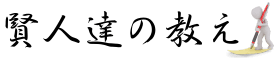Windowsでバッテリーの劣化度(健康状態)を調べる方法
手順
- Windowsキーを押す
- 「cmd」 と入力 → 右クリック → 管理者で実行
- コマンドを入力
powercfg /batteryreport C:\Users\(ユーザー名)\battery-report.htmlが生成されるので開く
確認場所
| 項目 | 意味 |
|---|---|
| Design Capacity | バッテリー新品時の容量 |
| Full Charge Capacity | 今フル充電して得られる容量(劣化後) |
劣化率の計算
Full Charge Capacity / Design Capacity × 100
例
| Design | Full |
|---|---|
| 45000 mWh | 30000 mWh |
30000 / 45000 = 0.66 → 66%(劣化進行)劣化率判定目安
| 劣化率 | 状態 |
|---|---|
| 90%〜100% | 新品同様 👍 |
| 80%〜90% | 正常 |
| 70%〜80% | 劣化気味(交換検討) |
| 50%〜70% | かなり劣化(交換推奨) |
| 〜50% | ほぼ寿命 |